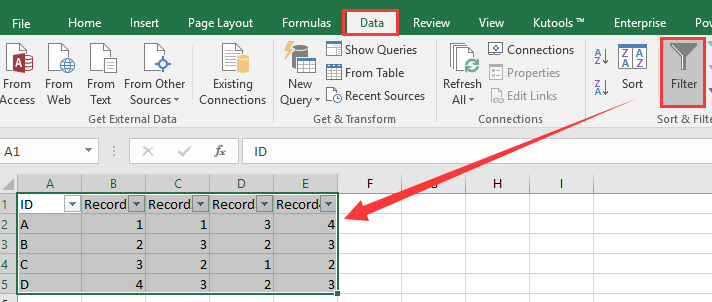
Miért fontos a lapok védelme Excelben?
Az Excel a világ egyik legnépszerűbb adatkezelő és elemző programja. Mivel az Excel fájlokban számos fontos információ található, nem ritka, hogy szükség van a lapok védelmére, hogy megakadályozzuk az adatok módosítását vagy törlését nem kívánt személyek által. A lapvédelmi funkció az Excel egyik hasznos eszköze, amely biztosítja, hogy az adatok integritása megmaradjon, miközben mások is képesek olvasni és bizonyos esetekben dolgozni az adott munkafüzettel.
De hogyan is működik ez a funkció, és miért fontos? A védett lapok segítenek abban, hogy a munkafüzetekben szereplő fontos adatok és képletek ne kerüljenek véletlenszerű módosításra. Ezen kívül megakadályozhatjuk, hogy valaki más törölje vagy módosítsa a formázott cellákat, így a munkafüzetünk biztonságosabb lesz.
Mi a lapvédelem és hogyan működik?
A lapvédelem egy olyan funkció az Excelben, amely lehetővé teszi a munkafüzetek egyes lapjainak védelmét. A védelem célja, hogy megakadályozza a nem kívánt változtatásokat, miközben lehetővé teszi a felhasználók számára, hogy bizonyos cellákkal interakcióba lépjenek, például adatokat adjanak hozzá vagy módosítsanak anélkül, hogy más területeket megváltoztathatnának.
A lapvédelmet egy jelszóval is kombinálhatjuk, így a csak megfelelő jogosultsággal rendelkező személyek tudják módosítani a lapot. A védelem aktiválása után a felhasználók nem módosíthatják a zárt cellákat, nem törölhetik a tartalmat, és nem formázhatják a védett területeket. A védelem különböző szintjeit alkalmazhatjuk, így pontosan beállíthatjuk, hogy a felhasználók mit tehetnek és mit nem.
Hogyan hozzunk létre védett lapokat Excelben?
A védett lapok létrehozásához kövesd az alábbi lépéseket:
1. Lépés: Kiválasztjuk a lapot, amit védeni szeretnénk
Először is nyisd meg az Excel munkafüzetet, és válaszd ki azt a lapot, amelyet védeni szeretnél. Ha több lapot szeretnél védeni, akkor ezt lépésről lépésre kell elvégezned minden egyes lap esetén.
2. Lépés: Az engedélyezett cellák kiválasztása
Miután kiválasztottad a védett lapot, el kell döntened, hogy mely cellák maradhatnak módosíthatók. Az alapértelmezett beállítás szerint az összes cella zárva van, tehát nem módosíthatók, ha aktív a lapvédelem. Azokat a cellákat kell kiválasztani, amelyeket engedélyezni szeretnél a módosításokra. Ehhez:
- Kattints a kívánt cellákra vagy tartományokra, amelyeket engedélyezetté szeretnél tenni.
- Az eszköztáron válaszd a „Formázás” menüpontot, majd kattints a „Cellák formázása” lehetőségre.
- A megjelenő ablakban kattints a „Védelem” fülre, és szüntesd meg a „Zárolt” beállítást.
Ezzel a cellák módosítása továbbra is lehetséges marad, miközben a többi cella védve marad.
3. Lépés: A lap védelme jelszóval
Most, hogy meghatároztad, mely cellák legyenek védettek és melyek maradhatnak módosíthatók, elérkezett az ideje, hogy beállítsd a lap védelmét. Ehhez:
- Kattints a „Review” (Felülvizsgálat) fülre az eszköztáron.
- Válaszd a „Protect Sheet” (Lap védelme) lehetőséget.
- Ekkor egy új ablak jelenik meg, ahol beállíthatod, hogy milyen műveletek legyenek engedélyezettek a védett lapon.
- Itt lehetőséged van jelszót beállítani, hogy csak azok módosíthassák a lapot, akik ismerik a jelszót. Ha jelszót adsz meg, akkor minden módosítást csak a megfelelő jelszóval rendelkező felhasználók hajthatnak végre.
4. Lépés: A lap védelem aktiválása
Miután minden beállítást elvégeztél, kattints az „OK” gombra, és a lapvédelmet aktiválhatod. A jelszót kérő ablak ekkor automatikusan megjelenik. Ha jelszót adtál meg, akkor minden módosítást csak a megfelelő jelszóval rendelkező személyek végezhetnek el.
5. Lépés: A védelem törlése
Ha valamikor szükséged van a lap védelmének eltávolítására, akkor ezt könnyedén megteheted. Ehhez válaszd ki a védett lapot, majd kattints ismét a „Review” fülre. Ott válaszd a „Unprotect Sheet” (Lap védelem eltávolítása) lehetőséget. Ha jelszót használtál a védelemhez, akkor itt kell megadnod a jelszót, hogy eltávolíthasd a védelmet.
Miért érdemes védett lapokat létrehozni Excelben?
Az Excel lapok védelme nemcsak a biztonságot növeli, hanem lehetővé teszi a könnyebb és hatékonyabb munkát is a munkafüzetek megosztása során. A lapvédelmet különösen hasznos alkalmazni a következő helyzetekben:
- Adatbiztonság: Ha fontos adatokat tartalmaz a munkafüzet, a védelem segít megakadályozni a nem kívánt módosításokat vagy törlését.
- Csapatmunka: Ha több felhasználó dolgozik ugyanazon a munkafüzeten, a lapvédelem segíthet abban, hogy elkerüld a véletlen adatvesztést vagy a mások általi nem kívánt módosításokat.
- Képletek védelme: A képletek gyakran érzékeny adatokra építenek, így a lapvédelem segít megőrizni azok sértetlenségét.
Összegzés
Excelben a lapvédelem egy egyszerű, mégis erőteljes eszköz, amely segít megóvni az adatokat és a munkafüzetet a nem kívánt változtatásoktól. A jelszóval védett lapok biztosítják, hogy a fontos információk csak a megfelelő személyek számára legyenek elérhetők és módosíthatók. A védelem gyorsan és egyszerűen beállítható, így a munkafüzetek biztonsága könnyedén garantálható.
